Việc biểu diễn dữ liệu điểm trong trắc địa, xây dựng và thiết kế là vô cùng cần thiết. Trong đó, phần mềm Microstation là công cụ hỗ trợ mạnh mẽ, cung cấp nhiều công cụ để nhập, hiển thị và quản lý dữ liệu điểm. Bài viết sau sẽ trình bày chi tiết về cách phun điểm lên Microstation và một số lưu ý quan trọng trong quá trình thực hiện phun điểm.
Ứng dụng của phun điểm trong Microstation
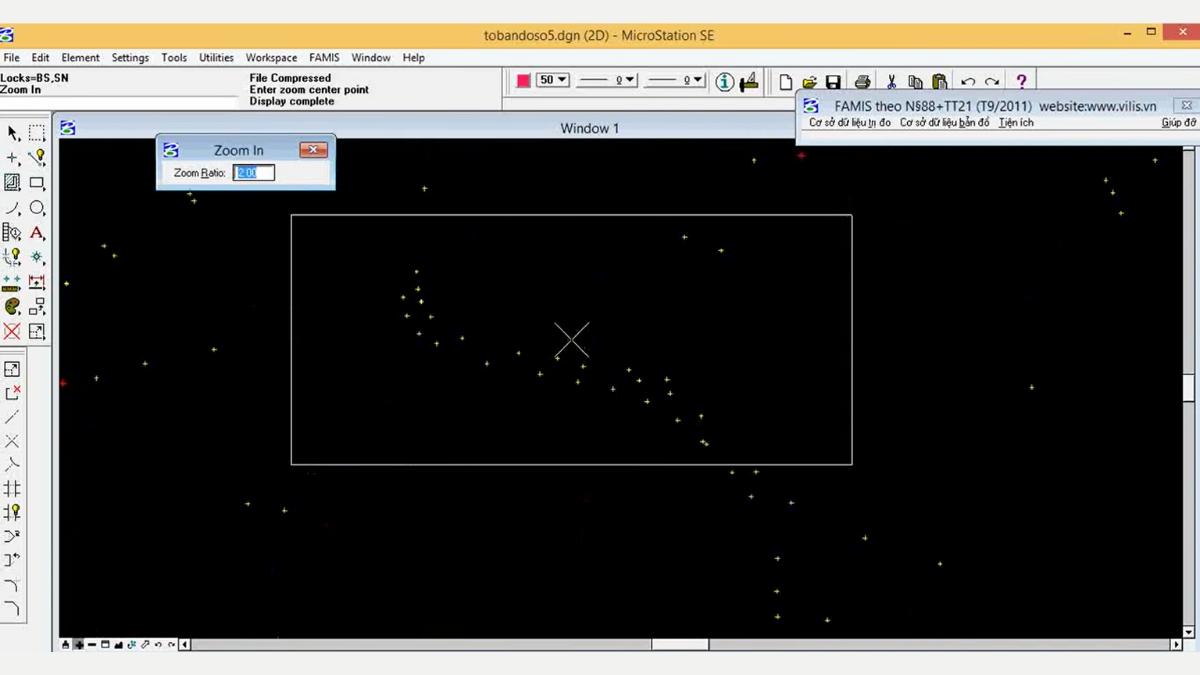
Phun điểm hay còn gọi là nhập điểm tọa độ, là quá trình chuyển đổi dữ liệu tọa độ nhờ sự trợ giúp của thiết bị đo đạc chuyên dụng như máy toàn đạc hoặc máy GPS RTK thành các điểm đồ họa trong môi trường Microstation. Quá trình phun điểm lên Microstation v8i rất quan trọng trong nhiều lĩnh vực như:
- Trắc địa và khảo sát: Dữ liệu đo đạc thực địa được nhập vào MicroStation để tạo bản đồ địa hình, bản đồ hiện trạng.
- Xây dựng: Dữ liệu thiết kế được sử dụng để định vị công trình, kiểm tra cao độ, bố trí cọc.
- Giao thông: Dữ liệu khảo sát tuyến đường được nhập để thiết kế và quản lý dự án.
- GIS (Hệ thống thông tin địa lý): Dữ liệu điểm được sử dụng để biểu diễn các đối tượng địa lý, phân tích không gian.
- Quản lý tài nguyên: Dữ liệu điểm được sử dụng để quản lý vị trí của các đối tượng địa lý
>>> Xem thêm: Tìm hiểu 3 phương pháp nhập tọa độ xy trong Microstation V8i và các lưu ý
Chi tiết các cách phun điểm lên Microstation phổ biến
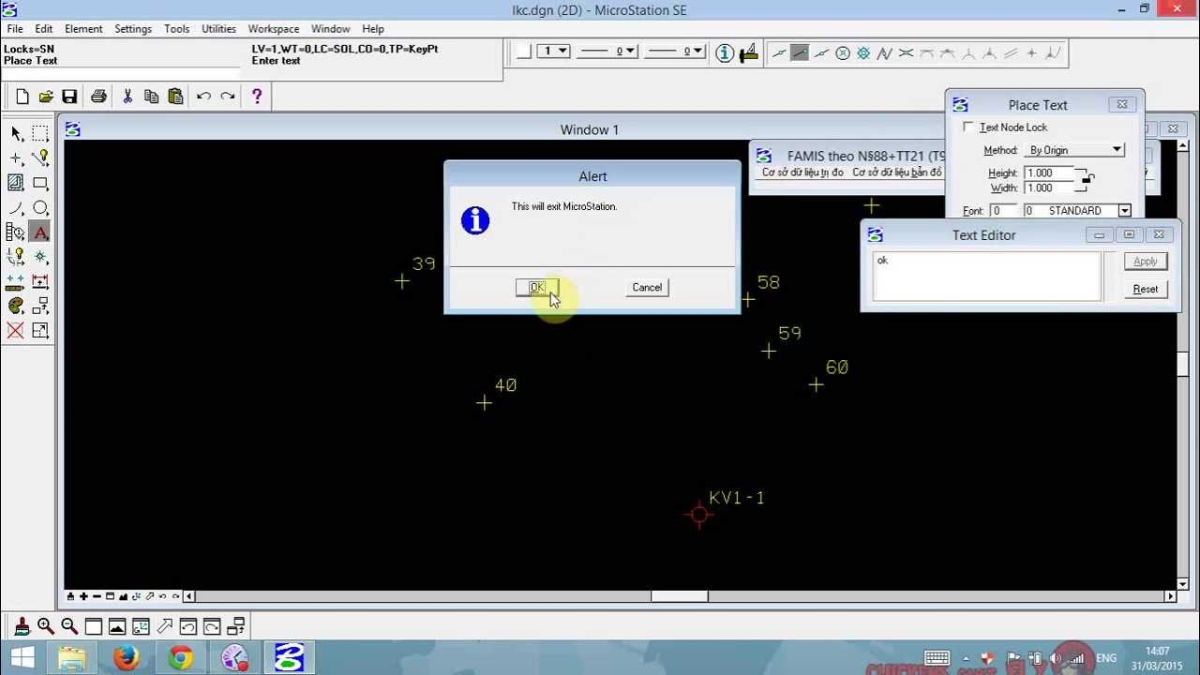
Cách phun điểm lên Microstation được thực hiện bằng nhiều cách, tùy thuộc vào nguồn dữ liệu và phiên bản phần mềm. Dưới đây là các cách thực hiện phun điểm lên Microstation phổ biến sau:
Nhập thủ công
- Cách phun điểm lên Microstation bằng phương pháp thủ công phù hợp khi có một vài điểm cần nhập hoặc khi cần nhập điểm một cách chính xác theo tọa độ đã biết
- Cách thực hiện như sau:
- Chọn công cụ “Place Point” (hoặc biểu tượng tương ứng trên thanh công cụ Drawing)
- Thông tọa độ X, Y (và Z nếu có) vào hộp thoại AccuDraw hoặc nhập trực tiếp trên màn hình bằng cách sử dụng bàn phím số
- Nhấn Enter hoặc click chuột để đặt điểm
- Ưu điểm của phương pháp này là phù hợp với số lượng điểm ít và cần độ chính xác cao
- Nhược điểm là tốn thời gian nếu số lượng điểm lớn
Nhập từ file văn bản (ASCII)
- Đây là cách phun điểm lên Microstation phổ biến nhất, đặc biệt khi có một lượng lớn dữ liệu điểm. File văn bản thường có định dạng .txt hoặc .csv, chứa tọa độ điểm được phân tách bằng dấu phẩy, dấu cách hoặc dấu tab hoặc dấu chấm phẩy
- Cấu trúc của cách phun điểm lên Microstation nhập từ file văn bản như sau: Mỗi dòng trong file tương ứng với một điểm. Các giá trị tọa độ X, Y (và Z nếu có) được phân tách bằng dấu phân cách.
- Ưu điểm của cách thực hiện này là nhập được số lượng điểm lớn một cách nhanh chóng
- Nhược điểm là yêu cầu file dữ liệu phải được định dạng chính xác.
Nhập từ file Excel
- Microstation cũng hỗ trợ nhập dữ liệu từ file Excel. Nhưng cần lưu ý định dạng dữ liệu trong Excel phải rõ ràng.
- Cách thực hiện tương tự như nhập từ file văn bản.
- Ưu điểm của cách phun điểm lên Microstation từ file excel là: giao diện quen thuộc, khả năng xử lý dữ liệu mạnh mẽ, lưu trữ dữ liệu điểm trong nhiều sheet và dễ dàng chia sẻ và trao đổi dữ liệu
- Nhược điểm: việc định dạng dữ liệu không chính xác có thể gây lỗi khi nhập vào Microstation và giới hạn về dung lượng nếu file excel quá lớn
Sử dụng các công cụ chuyên dụng
- Một số add-on hoặc phần mềm bên thứ ba như VietMap cung cấp các công cụ mạnh mẽ để nhập và xử lý dữ liệu điểm trong MicroStation, chuyển đổi hệ tọa độ.
- Ưu điểm của cách phun điểm lên Microstation bằng các công cụ chuyên dụng có nhiều ưu điểm như: hỗ trợ nhiều định dạng file, tự động hóa cao, khả năng xử lý dữ liệu lớn, cung cấp các tính năng nâng cao để chuyển đổi hệ tọa độ, xử lý dữ liệu điểm hàng loạt, phân tích địa hình,…
- Về nhược điểm: yêu cầu chi phí mua bản quyền, cần cài đặt thêm phần mềm, khả năng tương thích và độ phức tạp cao hơn so với các cách phun điểm lên Microstation trên.
>>> Xem thêm: Cách tách thửa đất trên Microstation: Hướng dẫn chi tiết và đầy đủ nhất
Một số lưu ý trong cách phun điểm lên Microstation

Có rất nhiều lưu ý quan trọng trong cách phun điểm lên Microstation để đảm bảo độ chính xác và hiệu quả của quá trình. Sau đây là chi tiết các lưu ý chính:
Lưu ý về dữ liệu đầu vào
Các dữ liệu đầu vào được thu thập bởi máy GNSS RTK Hi-target V200, Satlab SL7 được đẩy vào phần mềm Microstation cần đảm bảo:
Định dạng file
- Sử dụng định dạng file phù hợp, khả năng tương thích cao như .txt, .csv hoặc .xls/.xlsx (Excel)
- Kiểm tra kỹ định dạng file bằng Notepad hoặc trình soạn thảo văn bản: Đảm bảo cấu trúc rõ ràng, mỗi dòng tương ứng với một điểm, các giá trị tọa độ được phân tách bằng dấu phân cách thống nhất.
- Tránh sử dụng các ký tự đặc biệt, dấu tiếng Việt có dấu trong tên file và đường dẫn
- Nếu sử dụng Excel, hãy lưu file dưới dạng .csv trước khi nhập vào MicroStation
Cấu trúc dữ liệu
- Thứ tự tọa độ: Xác định chính xác thứ tự tọa độ trong file dữ liệu, vì sai thứ tự sẽ dẫn đến điểm bị đặt sai vị trí
- Dấu phân cách: Sử dụng dấu phân cách nhất quán trong toàn bộ file
- Kiểm tra dữ liệu số: Đảm bảo dữ liệu tọa độ là số và không chứa ký tự lạ
Hệ tọa độ và đơn vị đo lường
- Hệ tọa độ: Đảm bảo hệ tọa độ của file dữ liệu và file thiết kế MicroStation là thống nhất
- Đơn vị đo lường: Đảm bảo đơn vị đo lường (ví dụ: mét, feet) của file dữ liệu và file thiết kế MicroStation là thống nhất
Lưu ý trong quá trình nhập điểm vào mic
- Sử dụng đúng công cụ
- Chọn đúng file dữ liệu
- Thiết lập chính xác các tùy chọn
- Kiểm tra vị trí của một số điểm bằng cách so sánh với tọa độ gốc sau khi nhập
Lưu ý về môi trường và cài đặt
- Cách phun điểm lên Microstation chính xác cần lưu ý về phần cài đặt
- Lỗi “phun điểm thành đường thẳng” thường liên quan đến cài đặt khu vực. Nên đặt khu vực sang “English (United States)” để tránh lỗi này
Lưu ý về quản lý dữ liệu
- Luôn sao lưu file thiết kế trước khi thực hiện bất kỳ thay đổi lớn nào.
- Đặt các điểm được nhập vào một layer riêng để dễ dàng quản lý và chỉnh sửa.
- Ghi chú lại thông tin về nguồn dữ liệu, hệ tọa độ, đơn vị đo lường và các thiết lập khác để tham khảo sau này.
Các lưu ý khác
- Nếu số lượng điểm quá lớn, có thể chia nhỏ file dữ liệu để nhập từng phần.
- Sử dụng các công cụ zoom và pan để kiểm tra kỹ vị trí của các điểm.
- Tham khảo tài liệu hướng dẫn của MicroStation và các diễn đàn trực tuyến để được hỗ trợ khi gặp khó khăn
>>> Xem thêm: Cách tìm số thửa đất trên microstation V8i – Hướng dẫn chi tiết
Tóm lại, việc nắm vững cách phun điểm lên Microstation là kỹ năng thiết yếu đối với bất kỳ ai làm việc trong lĩnh vực khảo sát, thiết kế và xây dựng. hy vọng với những thông tin chi tiết và các lưu ý quan trọng sẽ giúp bạn khai thác tối đa tiềm năng của Microstation trong công việc của mình, đảm bảo tối ưu quy trình làm việc và tính chính xác.









Be the first to review “Tìm hiểu 3 cách phun điểm lên Microstation và các lưu ý quan trọng”